Bota Limpa significa iniciar o Windows com o conjunto mínimo de serviços e programas para solucionar problemas do computador problemas e descubra qual programa ou serviço faz com que seu computador apresente problemas, desempenho lento ou trava.
Em um estado de inicialização limpa, o Windows carrega apenas os serviços e programas do sistema necessários ao inicializar e não carrega todos os outros programas ou serviços que geralmente são executados no plano de fundo durante uma inicialização normal, como os programas que foram instalados pelo usuário (por exemplo, antivírus, Dropbox, Skype, etc.) ou por um aplicativo de malware sem o usuário conhecimento.
Neste tutorial, mostrarei como iniciar o Windows com o conjunto mínimo de drivers e programas para solucionar os problemas do Windows.
Como executar uma inicialização limpa (inicialização) para solucionar problemas do Windows 10, 8, 7 ou Vista.
1. Pressione "janelas”  + “R”Para carregar o Corre caixa de diálogo.
+ “R”Para carregar o Corre caixa de diálogo.
2. Modelo msconfig e pressione Entrar para abrir o utilitário de configuração do sistema.
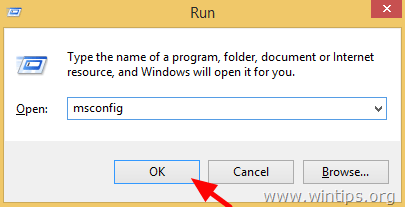
3. No Serviços guia, clique para Verifica a Ocultar todos os serviços Microsoft caixa de seleção.
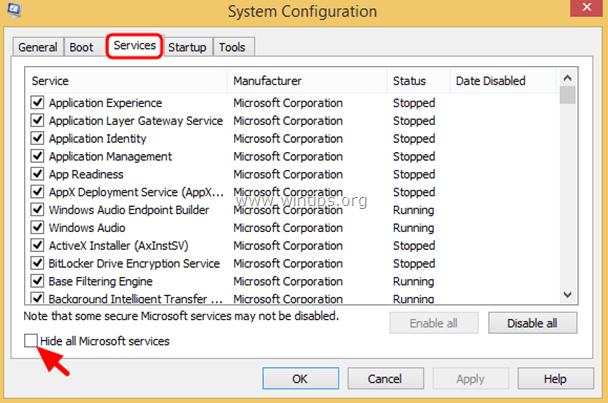
3a. aperte o Desativar tudo botão.
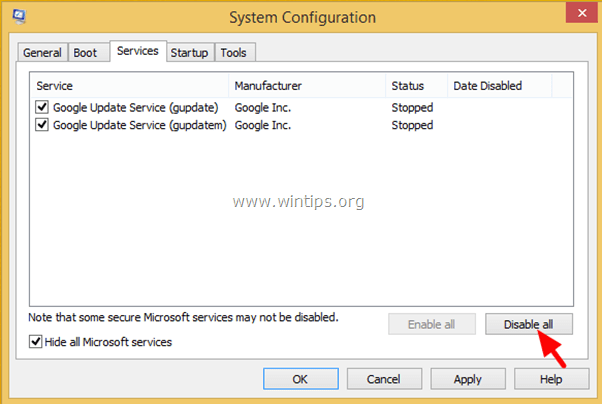
4. Em seguida, selecione o Comece aba.
4a. Se você usar Windows 7 ou Vista:
1. aperte o Desativar tudo botão.
2. Pressione OK e reiniciar seu computador.
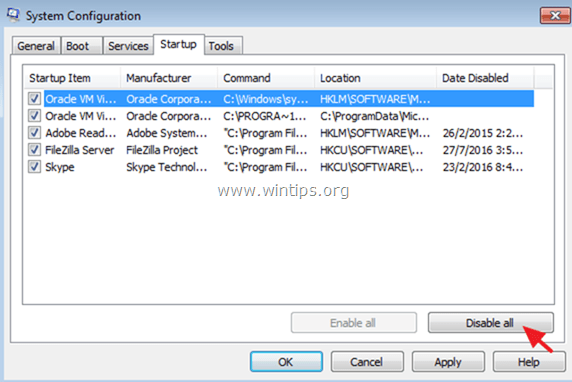
4b. Se você usar Windows 10 ou Windows 8.
1. Clique para Abra o gerenciador de tarefas.
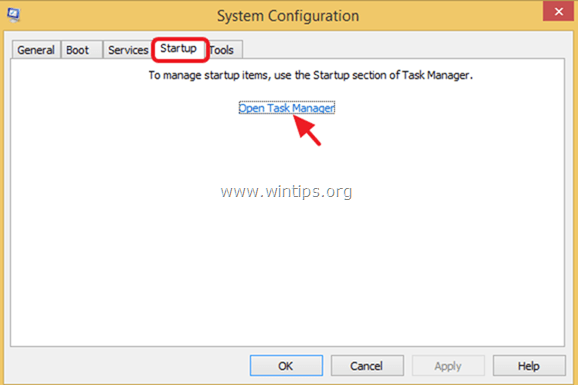
2. Selecione um por um todos os itens de inicialização e clique Desabilitar.
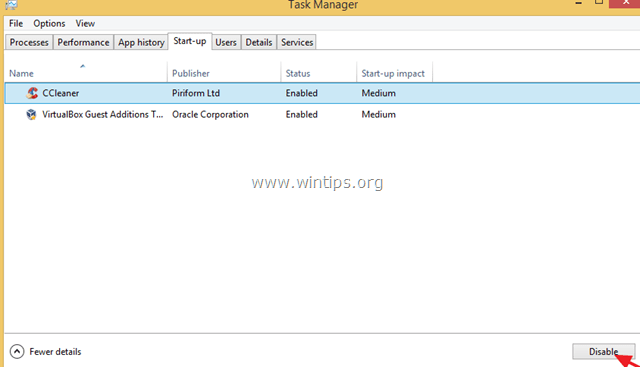
3. Fechar Gerenciador de tarefas.
4. pressione OK no utilitário de configuração do sistema e reiniciar seu computador.
5. Após a reinicialização, verifique se o seu computador funciona bem.
- Se o seu computador funcionar corretamente durante a inicialização limpa, siga novamente o procedimento acima, mas agora reative um por cada serviço ou programa desativado e reinicie o computador até descobrir qual deles causa o problema.
Como sair do estado de inicialização limpa.
1. Corre msconfig comando novamente.
2. Na guia Boot, selecione Inicialização normal.
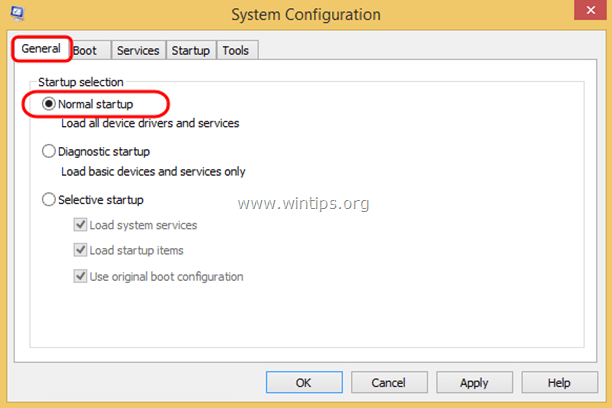
3. Em seguida, selecione o Comece guia e habilitar os itens desativados.
4. pressione OK e Reiniciar seu computador.
É isso! Deixe-me saber se este guia o ajudou, deixando um comentário sobre sua experiência. Por favor, curta e compartilhe este guia para ajudar outras pessoas.